
1-usul: fizik kalit
Ba'zi eski noutbuk modellarida siz tanlangan kalit yoki kalit birikma bilan kamerani o'chirib qo'yishingiz mumkin. Birinchisi odatda yuqori qopqog'ida, qurilmaga yaqin joyda joylashgan.
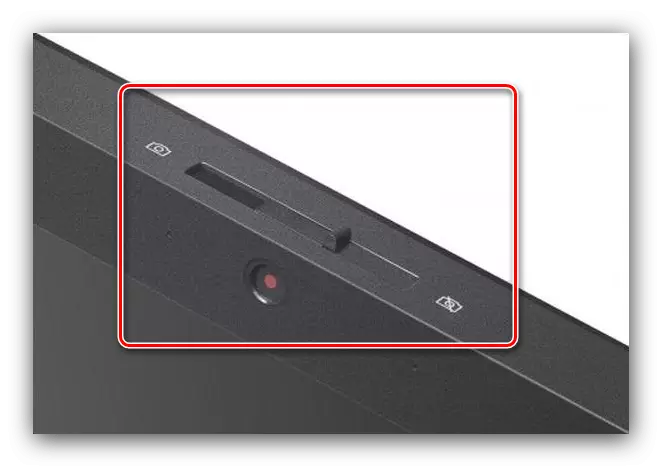
Klaviaturadagi kombinatsiyasi bilan hammasi juda oddiy - F-qator tugmachalarida kamera tasvirchasini ko'rib chiqing, so'ngra uni FN bilan bosing. Shuningdek, ba'zi noutbuk modellarida kombinatsiya FN + Esce kabi ko'rinishi mumkin.
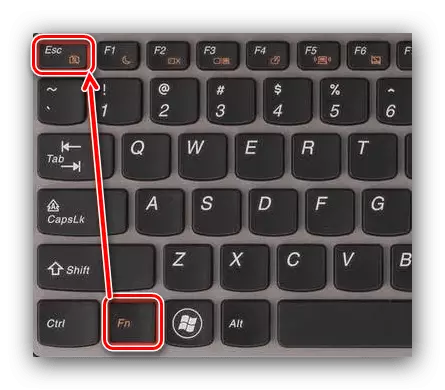
Afsuski, bu xususiyat ko'pincha eski yoki uyali va qimmat ko'chma kompyuterlarda mavjud.
2-usul: "Qurilma menejeri"
Eng ishonchli echimlardan biri bu WebCam-ni qurilma menejeri Windows orqali o'chirib qo'yishdir. Bu shunday amalga oshiriladi:
- "Ishlash" ni chaqirish uchun WIN + R tugmachasini ishlating, so'ngra Devmgmt.MT.MC buyrug'ini unga kiriting va Enter yoki OK-ni bosing.
- "Rasmni qayta ishlash qurilmasi" filialini oching, u erdagi kerakli qurilmani toping, uni to'g'ri sichqonchaning o'ng tugmachasini bosing va "Qurilmani o'chirish" opsiyasini tanlang.
- Ogohlantirish oynasida "Ha" ni bosing.

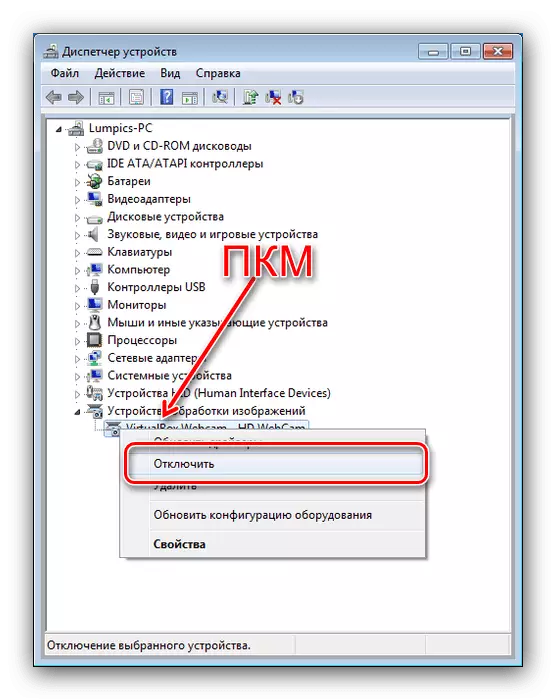

Tayyor - kamera o'chadi va qayta ishlatilmaydi.
3-usul: On-off veb-kamerasi
Shuningdek, bizning muammomizni hal qilish uchun veb-partiyaviy yordam dasturini o'chirish, bu sizga bir nechta bosish bilan noutbukni o'chirish imkonini beradi.
Rasmiy saytdan veb-kamerani yuklab oling
- Asbob o'rnatishni talab qilmaydi, shuning uchun u holda u holda bajariladigan faylni ishga tushirishni boshlang.
- Ushbu yordam dasturi bilan ishlash qiyin emas - veb-kamerani o'chirib qo'yish, tan olingan qurilmaning oldidagi katakchani belgilang, so'ng o'chirish tugmasini bosing.
- Ro'yxatdagi kamera holati "o'chirilgan" ga o'zgarishi kerak. Nihoyat uni o'chirib qo'yganingizga ishonch hosil qiling, WebCam tugmasidan foydalaning.
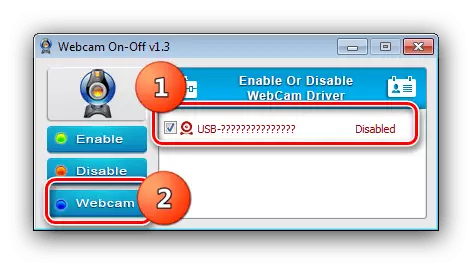
Agar qurilma haqiqatan ham ishlamasa, quyida skrinshotda xabar oling.
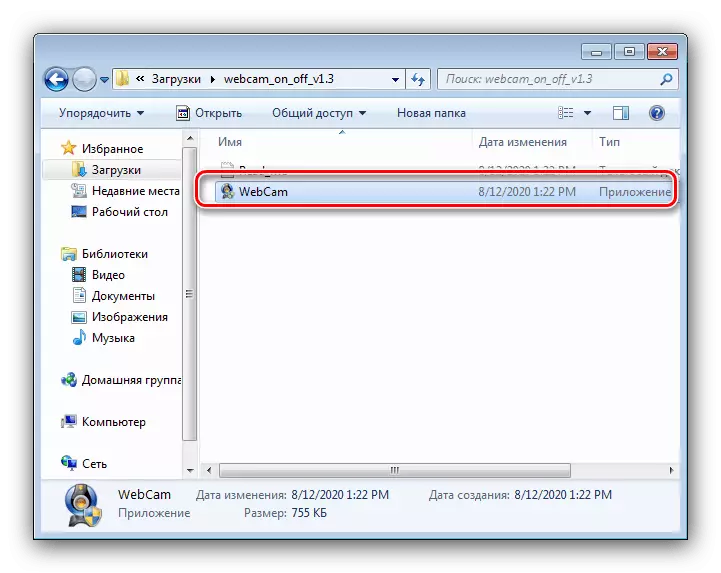
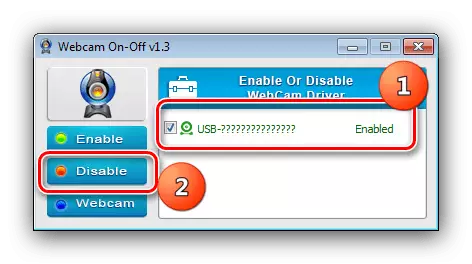

Ko'rib chiqilgan yordam dasturi vazifa bilan yaxshilandi.
